
¿Cómo sacar todas las direcciones de correo de Outlook?Este artículo explica cómo extraer direcciones de correo electrónico de carpeta correos Outlook. También proporciona consejos sobre cómo recuperar correos electrónicos eliminados en Outlook correo electronico outlook. Sigue leyendo para aprender más.
Cómo extraer direcciones de correo electrónico de carpetas correo Outlook ?
Extraer direcciones de correo electrónico de carpeta correos Outlook es un proceso simple y puede hacerse en unos pocos pasos simples como se explica a continuación para extraer direcciones de correo electrónico de carpeta correos Outlook.
- Haga clic en File > Import and Export
- Luego seleccione Export to file
- Seleccione Microsoft Excelo un CSV file
- Selecciona un Outlook folderextraer direcciones de correo electrónico
- Haga clic en Browsepara seleccionar una carpeta de destino y asignar un nombre al archivo de salida
- Haga clic en Map Custom Fields. Esto mostrará todos los campos disponibles en esa carpeta
- Since we only want email addresses, click on Clear Map, y arrastrar From: (address)de izquierda a derecha
- Haga clic en Aceptar y luego en Finish
- Abra la hoja de Excel de salida y elimine los duplicados
De esta manera puedes extraer direcciones de correo electronico de Outlook carpetas y usarlo para una variedad de propósitos diferentes.
Ahora, considere una situación en la que algunos de sus correos electrónicos se eliminaron accidentalmente mientras usaba Outlook. El primer lugar que normalmente busca es Deleted Items carpeta. Aquí puede buscar el elemento que desea, haga clic derecho sobre él y seleccione Move > Other folders. De esta manera pueden ser restaurados lista de direcciones de correo electronico.
como copiar direcciones de correo electronico?Si no lo encuentra en la carpeta Elementos eliminados y se pregunta si todavía hay presencia en Outlook. Sí, lo son, pero deben recuperarse utilizando herramientas especializadas como Remo Repair PST.
Remo Repair Outlook (PST) es una de las mejores herramientas para recuperar correos electrónicos eliminados en Outlook. Puede recuperar todos los atributos como Para, CC, Sub, archivos adjuntos, etc. Además de los correos electrónicos, también puede recuperar notas, diarios, elementos de calendario y otras carpetas.
El software funciona en el mecanismo de solo lectura y, por lo tanto, no se causan daños a sus datos originales. Sus correos electrónicos se recuperan de forma segura y se pueden previsualizar en el navegador Outlook Style.
El software es compatible con todas las versiones del sistema operativo Windows, incluido el último Windows 10 como conseguir direcciones de email. Todas las versiones de Outlook, incluido Outlook 2016, son compatibles. Como recuperar correos electronicos eliminados de Outlook 2007 explica el proceso de recuperación en detalle.
¿Cómo recuperar correos electrónicos eliminados usando el software Remo Repair Outlook PST?
Recuperar correos electrónicos es fácil con la herramienta Remo Repair. Para comenzar, descargue e instale la aplicación en su sistema.
Paso 1:Ejecute la herramienta y select your PST file en la pantalla principal. También puede dejar que la herramienta find PST file para ti automáticamente.
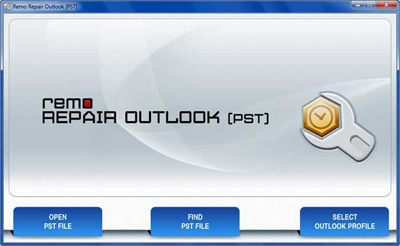
Paso 2:Seleccione una opción de escaneo (Seleccione Normal scan para recuperar correos electrónicos eliminados. Si no se encuentran correos electrónicos con esto, puede elegir Smart Scan).
Paso 3:Haga clic en Browse para elegir una carpeta de destino para guardar el archivo.
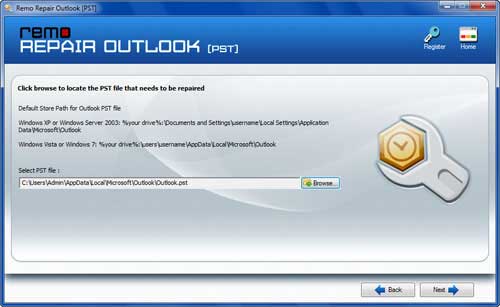
Paso 4: Una vez que se complete el proceso, todos los elementos de Outlook se almacenarán en la carpeta de destino
